在word文档中怎么插入书法字帖?很多朋友都不是很清楚,所以下面小编就为大家详细介绍一下,不会的朋友可以参考本文!
步骤
1、首先打开word文档,点击文件选项。
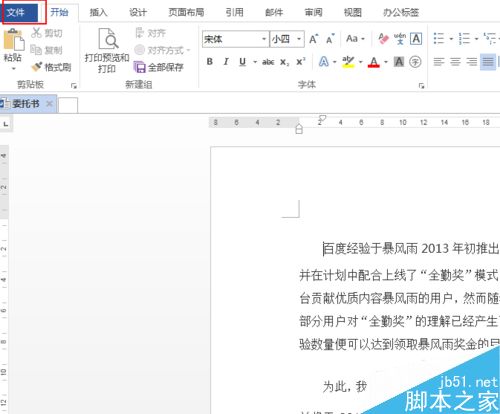
2、然后点击新建选项。

Word中新建文档诀窍
虽然Word是基本上人人都会使用的软件,但是也有一大部分的朋友是从未接触过的,小编针对这部分的用户,从基础的技巧开始教起,首先是新建文档。想要编辑文档,就一定要懂得怎样去新建一个全新的文档。 方法一:如图1所示,通过“开始”菜单—“程序”—&l
3、在右侧出现的书法字帖中点击。

4、在增减字符选框中,选择字体书法字帖,根据发音或其他排列,随意添加几个字符,关闭。

5、然后在word文档中看下插入的书法字帖。

以上就是在word文档中怎么插入书法字帖方法介绍,操作很简单的,大家学会了吗?希望能对大家有所帮助!
在Word2003中如何将文档进行分栏?
word作为常用的办公软件,我们常常用它来处理一些资料,而有的时候,为了文档的美观,我们需要对文档中的文字进行一个分栏处理,那么在Word2003中如何将文档进行分栏?下面小编就为大家详细介绍一下,来看看吧




